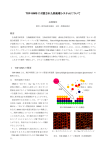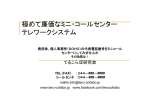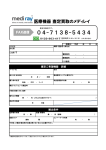Download ソフトウェアFAX詳細マニュアル
Transcript
FAXサーバシステム VS-FSV01 取 扱 説 明 書 (ユーザ編) 第1章はじめに 目次 第1章 ...................................................................................................................................... 6 はじめに .................................................................................................................................. 6 1-1 システム概要.................................................................................................................................... 7 1-2 システムの目的 ............................................................................................................................... 7 1-3 システムの特徴 ............................................................................................................................... 8 第2章 ...................................................................................................................................... 9 基本操作(Web 操作) ........................................................................................................... 9 2-1 ログイン ........................................................................................................................................... 10 2-1-1 ログインする ............................................................................................................................................................... 10 2-2 FAX 受信 ........................................................................................................................................ 11 2-2-1 受信トレイ .................................................................................................................................................................... 11 2-2-2 一覧ページング機能................................................................................................................................................. 12 2-2-3 ソート機能 ................................................................................................................................................................... 13 2-2-4 プレビュー機能........................................................................................................................................................... 14 2-2-5 一覧削除機能 ............................................................................................................................................................ 15 2-2-6 転送機能 ..................................................................................................................................................................... 16 2-2-7 保存機能 ..................................................................................................................................................................... 17 2-2-8 未読に戻す機能 ........................................................................................................................................................ 18 2-2-9 返信機能 ..................................................................................................................................................................... 19 2-2-10 アドレス帳に登録 .................................................................................................................................................... 20 2-3 FAX送信 ......................................................................................................................................... 21 2-3-1 送信FAX作成 ............................................................................................................................................................ 21 2-3-2 送信トレイ .................................................................................................................................................................... 32 2-3-3 送信トレイ再送機能 .................................................................................................................................................. 33 2-3-4 送信トレイ一覧ソート機能 ....................................................................................................................................... 34 2-3-5 送信済みトレイ ........................................................................................................................................................... 35 2-3-6 送信済みトレイ送信状態の表示機能 .................................................................................................................. 36 2-4 アドレス帳 ....................................................................................................................................... 37 2-4-1 アドレス帳表示 ........................................................................................................................................................... 37 2-4-2 アドレスグループ作成 .............................................................................................................................................. 40 2-4-3 アドレスグループの削除 .......................................................................................................................................... 41 2 FAX サーバシステム取扱説明書 1-1 システム概要 2-4-4 アドレスデータの新規作成 ..................................................................................................................................... 42 2-4-5 アドレスデータの変更 .............................................................................................................................................. 43 2-4-6 アドレスデータの削除 .............................................................................................................................................. 44 第 3 章 .................................................................................................................................. 45 基本設定(管理者機能) .................................................................................................... 45 3-1 閲覧設定 ......................................................................................................................................... 46 3-1-1 閲覧設定新規作成 ................................................................................................................................................... 47 3-1-2 閲覧設定の変更 ....................................................................................................................................................... 48 3-1-3 閲覧設定の削除 ....................................................................................................................................................... 49 3-2 受信 FAX の振り分けフォルダ設定(フォルダ設定画面) ................................................... 50 3-2-1 受信フォルダの作成................................................................................................................................................. 51 3-2-2 受信フォルダの変更................................................................................................................................................. 55 3-2-3 受信フォルダの削除................................................................................................................................................. 56 3-2-4 フォルダ一覧の表示................................................................................................................................................. 57 3-3 受信トレイからフォルダ作成(フォルダ作成画面) ................................................................. 58 3-3-1 FAX 番号グループフォルダを作成する .............................................................................................................. 58 3-3-2 TSI コードグループフォルダまで作成する ......................................................................................................... 61 3-3-3 非通知のフォルダ作成 ............................................................................................................................................ 63 3-4 受信ファイルのフォルダ移動...................................................................................................... 65 3-5 通知設定 ......................................................................................................................................... 66 3-5-1 通知設定を行う ......................................................................................................................................................... 67 3-6 アドレス帳(グローバル)設定 ..................................................................................................... 69 3-6-1 アドレスグループ作成 .............................................................................................................................................. 72 3-6-2 アドレスグループの削除 ......................................................................................................................................... 73 3-6-3 アドレスデータの新規作成 ..................................................................................................................................... 74 3-6-4 アドレスデータの変更 .............................................................................................................................................. 76 3-6-5 アドレスデータの削除 .............................................................................................................................................. 77 第 4 章 .................................................................................................................................. 78 クライアント環境設定 ........................................................................................................ 78 4-1 QuickTime の設定 ..................................................................................................................... 79 4-2 Internet Explorer の設定 ........................................................................................................ 83 4-2-1 信頼するサイトへの登録 ......................................................................................................................................... 83 FAX サーバシステム取扱説明書 3 第1章はじめに 4-2-2 ポップアップロッカーの設定 .................................................................................................................................... 85 第 5 章 ................................................................................................................................... 86 システム詳細 ...................................................................................................................... 86 5-1 システム機能一覧 ......................................................................................................................... 87 5-2 システム構成.................................................................................................................................. 88 5-3 制限事項 ......................................................................................................................................... 89 5-4 お問合せ ......................................................................................................................................... 90 5-5 著作権について ............................................................................................................................. 91 4 FAX サーバシステム取扱説明書 1-1 システム概要 本書に記載する商標について ・VOISTAGE は(株)NTTデータの商標です ・Microsoft,Windows,Windows ロゴ,は米国 Microsoft Corporation の米国及びその他の国における商標です。 ・その他、記載されている会社名、製品名は、各社の登録商標または商標です。 FAX サーバシステム取扱説明書 5 第1章はじめに 1章 第 はじめに 1-1 システム概要 1-2 システムの目的 1-3 システムの特徴 6 FAX サーバシステム取扱説明書 1-1 システム概要 1-1 システム概要 FAX サーバシステムは、従来の紙をベースとした FAX 機送受信にかわり、FAX コンテンツを電子データで運用、 送受信を電話回線に接続したサーバが担当し、ネットワーク上の各クライアントから自在に送受信操作がおこなえ るシステムです。 1-2 システムの目的 ① コスト削減 ダイヤルインサービスなどの利用により、FAX 機とその台数に応じた回線費や管理費、設置スペース、用紙・ トナー等の消耗品費が削減でき、大幅なコスト削減効果を発揮します。 また、ブラウザ上で運用できるので、クライアントソフトも不要です。低コストでシステムの導入が可能です。 ② 業務効率の向上 FAX 機への往復や受信 FAX 紙の振分け作業が不要になり、自席ですべての FAX 操作が可能です。 業務生産性の向上と、迅速な FAX 対応による CS の向上にも貢献します。 操作もメール感覚で、だれでもすぐに使いこなせます。 ③ セキュリティの強化 ナンバーディスプレイサービスなどで、送信元ごとに閲覧可能なユーザ(担当者/グループ)を任意に設定でき、 セキュリティやプライバシーが守られます。管理者とユーザそれぞれの権限設定も可能です。 また、オプションにより、FAXの送信先の入力がアドレス帳からしかできないように制限することも可能です。 ④ 環境への配慮 ペーパーレス化による環境改善の実践で、ISO14001 等環境マネジメントに取り組む企業にも最適です。 FAX サーバシステム取扱説明書 7 第1章はじめに 1-3 システムの特徴 ① FAX の送受信・データの蓄積管理をサーバが担当 FAX の送受信や送受信データの蓄積・管理はシステムサーバが一括して担当し、FAX 操作は LAN 上の各クライ アントからおこないます。これにより、複数台あった FAX 機・回線を集約でき、自席と FAX 機の往復もなくなります。 ② 相手先からは従来どおり 送信元が送受信する FAX は今までどおりです。特別な操作を依頼したり、意識してもらう必要はありません。 ③ 既存のネットワーク環境で運用が可能 既存のネットワーク(インターネット/イントラネット)を使用し、Windows 標準のブラウザ(インターネット・エクスプロー ラ)上で運用します。そのため、導入にともなう工事やクライアントごとのソフトウェア・インストールも不要です。低コ ストで運用できます。 ④ 紙の送信や印刷にはスキャナ・プリンタを使用 紙ベースのコンテンツ送信の際や FAX で送りたい画像はスキャナで取り込み、紙に出力する場合はプリンタを使 用します。 ⑤ 外出先や自宅・支店からでも オフィスから離れた場所からでも、ネットワーク経由で FAX の送受信や転送が可能です。 ⑥ メール感覚の画面インターフェース 画面はメール感覚の構成で、グラフィカルなデザインにより、直感的な操作ができ、だれでも違和感なく運用が可 能です。 8 FAX サーバシステム取扱説明書 1-3 システムの特徴 2章 第 基本操作(Web 操作) この章では、FAX サーバの Web ブラウザでの基本操作について説明します。 2-1 ログイン 2-2 FAX受信 2-3 FAX送信 2-4 FAX編集 2-5 アドレス帳 FAX サーバシステム取扱説明書 9 第2章基本操作(Web 操作) 2-1 ログイン 2-1-1 ログインする FAXサーバにログインします。 URL指定 ログインボタン ①Internet Explorer を起動し、社内LAN登録の各自のパソコンよりFAXサーバシステムの下記アドレスを指定して、 接続してください。 http://telfax/faxsrv/pagLogin.aspx ②ユーザIDとパスワードを入力(半角やスペースも認識します)し、「ログイン」ボタンを押下します。 ③ユーザIDとパスワードの認証後、受信トレイ画面などのメイン画面に遷移します。 ; 10 管理者/一般ユーザはパスワードの変更は行えません。システム管理者/システムメンテナンスユーザのみ 可能となります。 FAX サーバシステム取扱説明書 2-2 FAX 受信 2-2 FAX 受信 2-2-1 受信トレイ FAXサーバで受信したFAXの一覧表示や閲覧、保存、削除、転送、返信を行います。 ここでは以下の操作が可能です。各操作方法の説明は次ページ以降を参照してください。 ①受信 FAX 一覧表示のページ送りを行いたい場合 ⇒ 一覧ページング ②受信 FAX 一覧表示の並び替えを行いたい場合 ③受信 FAX のプレビューを見たい場合 ⇒ 一覧ソート ⇒ プレビュー表示 ④受信 FAX の削除を行いたい場合 ⇒ 一覧削除 ⑤受信FAXを転送する場合 ⇒ 転送機能 ⑥受信FAXを保存したい場合 ⇒ 保存機能 ⑦一度既読した受信FAXを未読に戻したい場合 ⇒ 未読に戻す ⑧受信FAXを返信したい場合 ⇒ 返信機能 ⑨受信FAXの送信元情報をアドレス帳に登録したい場合 ⇒アドレス帳に登録機能 FAX サーバシステム取扱説明書 11 第2章基本操作(Web 操作) 2-2-2 一覧ページング機能 受信した FAX データの一覧を表示します。 受信 FAX が 10 件以上の場合、ページの切り替えが行えます。 --- 先頭 10 件を表示します。 --- 前ページ 10 件を表示します。 現在ページ数/最終ページ数 --- 次ページ 10 件を表示します。 --- 最終 10 件を表示します。 [一覧の表示項目] 項目名 確認 詳細 未読FAXか既読FAXかをアイコンで表示します。管理者権限でログインした場合、既読者の氏名が 表示されます。 会社名 会社名欄に表示される会社名は、個人アドレス帳・グローバルアドレス帳に同じFAX番号が登録さ れていれば、登録されている会社名+部署名1、会社名と部署名1がなければ氏名が表示されま す。(個人アドレス帳のデータが優先的に表示されます。) FAX番号 受信FAXの送信元FAX番号を表示します。番号が表示されるのは、FAX サーバに繋いでいる回線 が、ナンバーディスプレイ契約されていることが条件となります。 TSIコード 受信FAXの送信元TSIコードを表示します。 枚数 受信FAXの総枚数を表示します。 結果 受信に失敗した場合は、エラーの詳細が表示されます。成功した場合は、何も表示されません。 受信日時 FAXを受信した日時を表示します。 ※「TSI コード」・・・相手先の FAX 機に登録されている情報。 12 FAX サーバシステム取扱説明書 2-2 FAX 受信 2-2-3 ソート機能 「受信日時」・「会社名」のヘッダ部をクリックすることで、降順→昇順、昇順→降順でソートを行います。 初期遷移時は受信日時が降順でソートされています。 FAX サーバシステム取扱説明書 13 第2章基本操作(Web 操作) 2-2-4 プレビュー機能 ・ サムネイル機能 一覧表示の明細行をクリックすると(反転表示)、画面下のプレビューに受信 FAX の1枚目のサムネイルが表示 されます。(サムネイル表示では未読から既読へ変更しません) ---上下反転 ---拡大表示 ---初期表示 ・ プレビュー機能 プレビューボタン 表示したサムネイルを一度クリックするか、一覧にあるチェックボックスを一つ選択し、「プレビュー」ボタンを押下 すると、「画像と FAX ビューア」や「イメージング」が起動します。このビューアでは受信 FAX の全ページが閲覧でき、 印刷が可能です。ビューアの種類は、使用している Windows のバージョンや設定により異なります。ダイアログが 表示された場合は、「開く」ボタンを押下してください。 ; 14 QuitckTime を導入している端末でプレビューを行った場合、ビューアが起動しない場合があります。4章の 「クライアント環境設定」を参考に QuickTime の設定を実施してください。 FAX サーバシステム取扱説明書 2-2 FAX 受信 2-2-5 一覧削除機能 受信した FAX を一覧から削除します。 削除ボタン 選択チェックボックス 各明細行の「選択チェックボックス」が選択状態である場合(複数選択可能)、「削除ボタン」を押下すると、下 図のダイアログが表示されます。 OK ボタン ここで「OK」ボタンを押下すると、選択された全ての行が削除されます。 FAX サーバシステム取扱説明書 15 第2章基本操作(Web 操作) 2-2-6 転送機能 受信FAX一覧表示で指定した FAX データを、他の FAX 機へ転送することができます。 「受信トレイ」の一覧表示より、転送するデータのチェックボックス一つにチェックを入れ、「転送」ボタンを押下しま す。「送信 FAX 作成画面」が表示され、データを転送することができます。 転送ボタン 選択チェックボックス ・ 送信先は入力するか、アドレス帳により指定することが可能です。 ・ 「送信 FAX 作成画面」の 2/2 画面であるプレビューで転送 FAX に付いていた送付票を削除し、新しい送付票を 付けて転送することができます。 転送ファイル 「転送.tif」 16 FAX サーバシステム取扱説明書 2-2 FAX 受信 2-2-7 保存機能 受信FAX一覧表示で指定したデータを、ユーザ各自のPCに保存することができます。 「受信トレイ」の一覧表示より、保存するデータのチェックボックスにチェックを入れ、「保存」ボタンを押下します。 保存ボタン 選択チェックボックス ファイルダウンロードのダイアログが表示されます。「保存」ボタンを押下してください。 ローカルディレクトリに受信 FAX を電子ファイルで保存することができます。 ; 保存されるファイル形式は TIF ファイルです。 FAX サーバシステム取扱説明書 17 第2章基本操作(Web 操作) 2-2-8 未読に戻す機能 既読FAXを未読に戻します。確認欄のファイルイメージが既読マークから、未読マークに変更されます。 未読に戻すボタン 選択チェックボックス 「受信トレイ」の一覧表示より、既読にした受信 FAX データのチェックボックスにチェックを入れ、「未読に戻す」ボタ ンをクリックすると、確認欄の既読イメージが未読イメージに変更します。 ; ユーザ・・・自分が既読した FAX のみ未読に戻すことができます。 他のユーザが既読したFAXを未読に戻すことはできません。 管理者・・・全ての既読 FAX を未読に戻すことができます。 --- 未読 --- 既読 --- 受信失敗 ※ 「プレビュー」 ・ 「転送」 ・ 「返信」 ・ 「保存」 を行うと、未読FAXが既読FAXに変更されます。 18 FAX サーバシステム取扱説明書 2-2 FAX 受信 2-2-9 返信機能 受信FAXをそのまま返信することができます。 返信ボタン 選択チェックボックス 「受信トレイ」の一覧表示より、該当データのチェックボックスにチェックを入れ、「返信」ボタンを押下すると、「送信 FAX 作成画面」が表示され、受信FAXファイルを返信することができます。 送信ファイルと送信先FAX番号、会社名以外の情報は追加入力してください。 FAX サーバシステム取扱説明書 19 第2章基本操作(Web 操作) 2-2-10 アドレス帳に登録 受信FAXの送信元FAX番号を個人のアドレス帳に登録できます。 アドレス帳に登録ボタン 選択チェックボックス 「受信トレイ」の一覧表示より、アドレスに登録するデータのチェックボックスにチェックを入れ、「アドレス帳に登 録」ボタンを押下してください。 登録画面が表示されるので、項目欄に値を入力して「OK」ボタンを押下してください。 初期表示では、FAX番号のみ表示されています。所属させるグループを選択するか作成してください。 20 FAX サーバシステム取扱説明書 2-3 FAX送信 2-3 FAX送信 2-3-1 送信FAX作成 「新規作成画面」の操作により送付票の記入(編集)、送信ファイルの 選択・追加・削除、プレビュー、送信ファイ ルの編集・削除、送信トレイへの保存、FAX送信を行います。 新規作成ボタン メイン画面の「新規作成」ボタンをクリックし、送信 FAX 作成(1/2)画面を表示します。 ; 送信元情報には、Active Directory で登録されているユーザのデータが表示されます。 FAX サーバシステム取扱説明書 21 第2章基本操作(Web 操作) ① 送信FAX作成(1/2 画面)送信元情報入力 送付票に記述される送信元データを入力します。送付票を作成されない場合は、必須項目のみ入力してください。 【 送信元情報 】 入力項目名 22 入力制限 送信元会社名 全角のみ 40 文字、半角のみ 80 文字 送信元部署名 全角のみ 60 文字、半角のみ 120 文字 送信元氏名 全角のみ 20 文字、半角のみ 40 文字 送信元TEL 半角数字 30 文字 (「、()-#*」の入力可能) 送信元FAX番号 必須 ・ 半角数字 30 文字(「、()-#*」の入力可能) FAX サーバシステム取扱説明書 2-3 FAX送信 ②送信FAX作成(1/2 画面)送信先入力 【 送信先情報 】 入力項目名 入力制限 送信先会社名 全角のみ 40 文字、半角のみ 80 文字 送信先部署名 1 全角のみ 20 文字、半角のみ 40 文字 送信先部署名 2 全角のみ 20 文字、半角のみ 40 文字 送信先氏名 全角のみ 20 文字、半角のみ 40 文字 送信先FAX番号 必須 ・ 半角数字 30 文字(「、()-#*」の入力可能) 資料名 全角のみ 20 文字、半角のみ 40 文字 MEMO 全角のみ 150 文字、半角のみ 300 文字程度 ; MEMO欄では入力欄の枠により自動で改行されますが、送付票を作成する際にこの改行は反映されませ ん。キーボードから改行を行ったものに関しては、改行が反映されます。 ; MEMO欄の入力文字数が多くなると、送付票のメモ欄から切れることがありますので、プレビューで確認し ながら入力してください。 ※ 送信先情報は手入力以外に、アドレス帳から選択することも可能です。 FAX サーバシステム取扱説明書 23 第2章基本操作(Web 操作) ③送信FAX作成(1/2 画面)送信 FAX 作成(アドレス帳から送信先データを取得する) アドレス帳ボタン 新規作成画面(1/2)画面にある「アドレス帳」ボタンを押下し、アドレス帳を開きます。 OK ボタン 選択チェックボックス 検索条件入力欄 検索ボタン アドレス帳画面が表示されますのでグループを選択し、送信したい顧客を選択し、「OK」ボタンを押下してください。 ※顧客を検索したい場合はグループを選択し、検索条件(会社名、名前)を入力し、「検索」ボタンを押下してくだ さい。 検索は半角/全角/大文字/小文字と区別され、部分一致で検索されます。 ⇒選択したデータが新規作成画面の送信先欄に反映されます。 24 FAX サーバシステム取扱説明書 2-3 FAX送信 ④送信FAX作成(1/2 画面)送信ファイルの選択 参照ボタン 追加ボタン 削除ボタン プレビュー表示ボタン 【 送信ファイルの選択 】 ・「参照」ボタンをクリックし、各自のパソコンから参照可能なファイルを指定選択します。 ・「追加」ボタンを押下し、送信ファイルを確定します。 ; 送信できるファイルは Windows の以下の拡張子に限定されます。 *.doc:MS-Word、*.ppt:MS-PowerPoint、*.xls:MS-EXCEL、*.jpg、*.gif、*.tif(ITU-T GROUP3 のみ)、 *.txt、*.bmp、*.pdf ; ; 最大 5 ファイル、合計 50 ページ送信可能です。 ; ; パスワードを設定しているファイルは送信できません。 ページ設定を A4 以外に設定しているファイルについては動作保証ができません。 また、Excel の拡大縮小印刷指定については、印刷品質を 200dpi に設定して出力イメージを確認 してください。他の印刷品質で確認・保存したファイルは、イメージ通りに送信されない場合があります。 画像ファイルの解像度はノーマル(200×100dpi)以上とし、原則としてファイン(200×200dpi)に設定して 下さい。他の解像度の場合、画像が正常に送信されない場合があります。 【 送信ファイルの追加と削除 】 ・該当ファイルを選択し、「削除」ボタンを押下します。 最後に「プレビュー表示」ボタンを押下し、新規作成 2/2 画面のプレビュー画面へ移ります。 ; ; 送信ファイルがない場合でも、送付票を「要」にセットしていれば、送付票のみの送信も可能です。 「プレビュー表示」ボタンを押下すると、「ファイル変換中」の小画面が開きます。 小画面が閉じるまで、操作しないでお待ちください。 FAX サーバシステム取扱説明書 25 第2章基本操作(Web 操作) ⑤送信FAX作成(1/2 画面)送付票作成 添付する送付票を作成します。送付票のタイプを選択できます。 送付票作成ボタン Æ ¾ 新規作成(1/2)画面の送付票「要」を選択してください。(「送付票作成」ボタンが使用可能になります。) ¾ 送付票のテンプレートを選択する際は、「送付票作成」ボタンを押下してください。 初期表示 送付票「要」が選択されています。送付票が不要の場合は「不要」を選択してください。 26 FAX サーバシステム取扱説明書 2-3 FAX送信 テンプレート選択ボタン OKボタン ・ テンプレート選択ボタンの「テンプレート①」~「テンプレート⑤」ボタンを押下すると、それぞれの送付票テン プレートで送信 FAX 作成画面に入力したデータから送付票を作成し、プレビューを表示します。 ・ プレビューで表示しているテンプレートに決定する時は、OK ボタンを押下してください。 ; ; この時点では、枚数の表示はされません。 送信 FAX 作成画面で、送付票「要」を選択し、送付票作成画面を開かずにテンプレートの選択を行わない まま「次へ」ボタンを押下した場合、「テンプレート①」を使用して送付票を作成します。 FAX サーバシステム取扱説明書 27 第2章基本操作(Web 操作) ⑥ 送信FAX作成(1/2 画面)アドレス帳に登録 入力した送信先情報を個人のアドレス帳に登録します。 アドレス帳に登録ボタン 送信先情報を入力し、「アドレス帳に登録」ボタンを押下します。 OKボタン 新規作成(1/2)画面で入力した情報が、入力欄に表示されるので、必要なデータを追加し、所属させるグループを 選択・作成してから「OK」ボタンを押してください。 28 FAX サーバシステム取扱説明書 2-3 FAX送信 ⑦ 送信FAX作成(1/2 画面)閉じる ・ 直接送信 閉じるボタン ・ 今すぐ送信ボタン 「今すぐ送信」ボタンを押下すると、新規作成(2/2)画面でプレビューを表示せず、すぐにFAXを送信すること ができます。 ・ 「閉じる」ボタンを押下すると、新規作成画面は閉じられます。 作成した添付資料やデータは全て破棄されます。 FAX サーバシステム取扱説明書 29 第2章基本操作(Web 操作) ⑧ 送信FAX作成(2/2 画面)プレビュー表示 送信する FAX のプレビューを行います。送信FAXデータの内容を確認・送信・削除・保存することができます。送 付票には総ページ数が表示されます。 ④戻るボタン ⑤削除ボタン ⑦送信ボタン ⑥閉じるボタン ③保存ボタン ②拡大・縮小 ⑧送信先 ①ページ遷移ボタン ① ページ遷移ボタン (現在ページ/総ページ数) ⇒ 先頭ページを表示 ⇒ 前の1ページを表示 ⇒ 最終ページを表示 ⇒ 次の1ページを表示 ② 「拡大縮小」パーセントの変更 選択したパーセントで拡大・縮小してプレビューを表示します。 初期表示は 100%です。 ③ 保存ボタン 作成した FAX を「送信トレイ」に保存し、送信 FAX 作成画面を閉じます。 画面が閉じられると、送信トレイを最新一覧で表示します。 後で送信する際は、送信トレイから選択し、「転送」してください。 ④ 戻るボタン 新規作成(1/2)画面に戻ります。 ⑤ 削除ボタン プレビューで表示しているページを削除します。 ⑥ 閉じるボタン 新規作成画面を閉じます。作成した FAX やデータは保存されません。 30 FAX サーバシステム取扱説明書 2-3 FAX送信 ⑦ 送信ボタン プレビューしている FAX を送信します。 ⑧ 送信先 送信先の会社名、氏名、FAX番号が表示されます。 ; FAX編集ボタン ・ 更新ボタンについては「3-4 FAX編集」で詳しく説明します。 ⑨ 送信FAX作成(2/2 画面)FAX送信 送信ボタンを押下すると、送信中の画面が表示されます。 この画面にある「キャンセルボタン」を押下すると、送信はキャンセルされます。 送信に成功した場合、FAX 送信中画面と送信 FAX 作成画面は閉じられ、送信トレイに保存されます。 送信した FAX データは送信済みトレイに保存されます。 キャンセルボタン FAX サーバシステム取扱説明書 31 第2章基本操作(Web 操作) 2-3-2 送信トレイ メイン画面の左端にある「送信トレイ」ボタンを押下すると送信 FAX 作成画面で保存した FAX や送信中の FAX、 送信待ちの FAX、送信がキャンセルされた FAX の一覧が表示され、閲覧を行います。 また、送信 FAX 作成画面で保存、キャンセルした FAX の保存、削除、転送を行います。 FAX の状態は一覧に表示されている「状態」欄に表示されます。 「状態」には以下の4つの状態があります。状態が「キャンセル」と「保存」の FAX は送信トレイから自動的に削除さ れませんので、不要になった時点で削除してください。 「キャンセル」⇒送信 FAX 作成画面で「送信」ボタンを押下した後、送信をキャンセルした FAX 「保存」⇒送信 FAX 作成画面で保存した FAX 「送信中」⇒送信中の FAX 「送信待ち」⇒送信待ちの FAX 送信トレイボタン 状態 ここでは以下の操作が可能です。各操作方法の説明は、次ページ以降を参照してください。 ①送信FAXを再送する場合 ⇒ 再送機能 ②送信 FAX 一覧表示の並び替えを行いたい場合 ③送信 FAX のプレビューを見たい場合 ⇒ 一覧ソート ⇒ プレビュー表示 ④送信 FAX の削除を行いたい場合 ⇒ 一覧削除 ※「状態」欄が「キャンセル」「保存」の FAX については自動的に削除されませんので、不要になった時点で削 除してください。 ⑤送信 FAX 一覧表示のページ送りを行いたい場合 ⇒ 一覧ページング ⑥送信FAXを保存したい場合 ⇒ 保存機能 32 FAX サーバシステム取扱説明書 2-3 FAX送信 2-3-3 送信トレイ再送機能 以前作成し、保存していたFAXを再送します。 ・ 再送したい該当データのチェックボックスに一つだけチェックを入れ、転送ボタンをクリックします。 転送ボタン 選択チェックボックス 「送信 FAX 作成画面」が開き、再送する FAX が添付資料欄に「転送.tif」というファイル名で自動的に添付されま す。 転送.tif FAX サーバシステム取扱説明書 33 第2章基本操作(Web 操作) 2-3-4 送信トレイ一覧ソート機能 「送信先会社名(会社名+氏名)」・「保存日時」のヘッダ部をクリックすることで、降順→昇順、 昇順→降順で ソートを行います。(送信済みトレイでは「送信先会社名」と「送信日時」でソート可能です。) 初期遷移時は、保存日時が降順でソートされています。 送信先会社名 ; 34 保存日時 その他③~⑥までのプレビュー表示、一覧削除、一覧ページング、保存機能については受信トレイ画面の 操作方法と同様です。 受信トレイプレビュー機能・・・P.14 受信トレイ一覧削除機能・・・P.15 受信トレイ一覧ページング機能・・・P.12 受信トレイ保存機能・・・P.17 FAX サーバシステム取扱説明書 2-3 FAX送信 2-3-5 送信済みトレイ FAX送信済みのデータを一覧表示し、閲覧、データの再送、データの削除、保存、通信状態の表示を行います。 メイン画面の左端にある「送信済みトレイ」ボタンを押下すると表示されます。 送信済みトレイボタン ここでは以下の操作が可能です。各操作方法の説明は、次ページ以降を参照してください。 ①送信済みFAXを再送する場合 ⇒ 再送機能 ②送信済み FAX 一覧表示の並び替えを行いたい場合 ③送信済み FAX のプレビューを見たい場合 ⇒ 一覧ソート ⇒ プレビュー表示 ④送信済み FAX の削除を行いたい場合 ⇒ 一覧削除 ⑤送信済み FAX 一覧表示のページ送りを行いたい場合 ⇒ 一覧ページング ⑥送信済みFAXを保存したい場合 ⇒ 保存機能 ⑦送信結果を知りたい ⇒ 送信状態の表示機能 FAX サーバシステム取扱説明書 35 第2章基本操作(Web 操作) 2-3-6 送信済みトレイ送信状態の表示機能 送信結果を一覧に表示します。 送信結果 送信結果欄に送信結果が表示されます。 ・ FAX 送信に成功 : 「OK」と表示 ・ FAX 送信に失敗 : エラー内容を表示 ; 36 その他①~⑥までの再送、一覧ソート、プレビュー表示、一覧削除、一覧ページング、保存機能について は受信トレイ画面の操作方法と同様です。 送信トレイ再送機能・・・P.33 送信トレイ一覧ソート機能・・・P.34 受信トレイプレビュー機能・・・P.14 受信トレイ一覧削除機能・・・P.15 受信トレイ一覧ページング機能・・・P.12 受信トレイ保存機能・・・P.17 FAX サーバシステム取扱説明書 2-4 アドレス帳 2-4 アドレス帳 2-4-1 アドレス帳表示 メイン画面の「アドレス帳」を押下し、アドレス帳画面を開いてください。 アドレスの新規作成、変更、削除が可能です。 アドレス帳ボタン 初期表示はグループに関係なく、アドレス帳に登録されているデータ全てを表示します。 FAX サーバシステム取扱説明書 37 第2章基本操作(Web 操作) ① グローバルアドレス帳 「グローバル」を選択すると、グローバルアドレス帳が表示されます。 ; グローバルアドレス帳のグループの作成、グループの削除、アドレスデータの新規作成、変更、削除は、管 理者権限を持つユーザのみ行えます。 「個人」を選択すると、個人アドレス帳が表示されます。 ② 一覧のソート 一覧のヘッダ部分(会社名、名前、グループ、コメント)を選択すると、降順→昇順、昇順→降順でソートします。 38 FAX サーバシステム取扱説明書 2-4 アドレス帳 ③ 一覧のページング アドレスデータが 10 件以上の場合、ページの切り替えを行えます。 --- 先頭 10件を表示します。 --- 前ページ 10件を表示します。 現在ページ数/最終ページ数 --- 次ページ 10件を表示します。 --- 最終 10件を表示します。 ④ すべて表示 グループのプルダウンに空を選択すると登録されているアドレスデータすべてを一覧に表示します。 FAX サーバシステム取扱説明書 39 第2章基本操作(Web 操作) 2-4-2 アドレスグループ作成 アドレスデータを登録するグループを作成します。 「グループ作成」ボタンを押下して、グループ登録画面を表示します。 グループ作成ボタン グループ名欄にグループ名を入力し、「OK」ボタンを押してください。 OK ボタン グループ名・・・全角のみで 20 文字、半角のみで 40 文字以内 ; 40 アドレスのデータは、グループがなければ登録できません。 FAX サーバシステム取扱説明書 2-4 アドレス帳 2-4-3 アドレスグループの削除 グループを削除します。グループを削除すると、そのグループに所属しているアドレスデータも削除されます。 グループ削除ボタン グループ ・ 削除するグループをプルダウンから選択します。(グループに所属しているアドレスデータが表示されます) ・ 「グループ削除」ボタンを押下すると、下記の確認メッセージが表示されるので、削除する場合は「OK」ボタン、 削除しない場合は「キャンセル」ボタンを押下してください。 FAX サーバシステム取扱説明書 41 第2章基本操作(Web 操作) 2-4-4 アドレスデータの新規作成 アドレスデータを登録します。 新規作成ボタン グループ ・ 登録先のグループを選択します。選択すると、一覧にある「新規作成」ボタンが使用可能になります。 ・ 「新規作成」ボタンを押下して個人アドレス帳新規作成画面を表示します。 所属グループ名を表示 OK ボタン 項目名 42 入力制限 会社名 全角のみ 40 文字、半角のみ 80 文字 部署名 1 全角のみ 20 文字、半角のみ 40 文字 部署名 2 全角のみ 20 文字、半角のみ 40 文字 氏名 全角のみ 20 文字、半角のみ 40 文字 FAX 番号 必須、半角数字 30 文字 コメント 全角のみ 20 文字、半角のみ 40 文字 FAX サーバシステム取扱説明書 2-4 アドレス帳 FAX 番号は必ず入力し、その他項目も入力制限以内で入力し、「OK」ボタンを押下します。 2-4-5 アドレスデータの変更 登録されているアドレスデータの内容を変更します。 内容を変更するデータを選択し、「変更」ボタンを押下すると、個人アドレス帳変更画面が表示されます。 変更ボタン 選択チェックボックス ; グループを選択しなくても、「すべて表示」で表示されている一覧からも変更は可能です。 登録されているデータが表示されます。 変更個所を入力し、「OK」ボタンを押下してください。 OK ボタン FAX サーバシステム取扱説明書 43 第2章基本操作(Web 操作) 2-4-6 アドレスデータの削除 指定したアドレスデータを削除します。 削除ボタン 選択チェックボックス 削除するデータを選択し(複数選択が可能です)、「削除」ボタンを押下してください。 OK ボタン 削除確認メッセージが表示されますので、「OK」ボタンを押下してください。 44 FAX サーバシステム取扱説明書 2-4 アドレス帳 第 3章 基本設定(管理者機能) この章では、FAX サーバ使用時の基本設定について説明します。 基本設定は、管理者権限者のみ設定が可能です。 3-1 閲覧設定 3-2 受信 FAX の振り分けフォルダ設定(フォルダ設定画面) 3-3 受信トレイからフォルダ作成(フォルダ作成画面) 3-4 受信ファイルのフォルダ移動 3-5 通知設定 3-6 アドレス帳(グローバル)設定 FAX サーバシステム取扱説明書 45 第 3 章基本設定(管理者機能) 3-1 閲覧設定 受信 FAX 振り分けフォルダに振り分けられた FAX の閲覧可能ユーザを設定します。フォルダごとに設定が可能で す。 閲覧設定ボタン メイン画面に表示されている「閲覧設定」ボタンをクリックすると、閲覧設定画面が表示されます。 ; 46 閲覧設定ボタンは、管理者権限でログインした場合に表示されます。 FAX サーバシステム取扱説明書 3-1 閲覧設定 3-1-1 閲覧設定新規作成 「新規作成」ボタンを押下し、閲覧設定新規登録画面を表示します。 「ユーザ一覧」には同じ回線グループに所属しているユーザの氏名リストが表示されます。 新規作成ボタン 「閲覧設定名」覧に設定名を入力し、そのグループに所属させるユーザを選択し、チェックを入れます。 最後に「OK」ボタンを押下すれば、登録が完了です。 OK ボタン 閲覧設定名 選択チェックボックス ; ; 登録した設定をフォルダ設定画面から(3-2 節)、振り分けフォルダの閲覧可能グループとして設定を行って ください。 管理者権限を持つユーザは、閲覧制限を受けないため、一覧に表示されません。 FAX サーバシステム取扱説明書 47 第 3 章基本設定(管理者機能) 3-1-2 閲覧設定の変更 閲覧設定名や閲覧ユーザの設定を変更します。 設定を変更する閲覧設定名を選択し、「変更」ボタンを押下します。 変更ボタン 選択ボタン 選択した閲覧設定の詳細データが表示されます。閲覧設定名・所属させるユーザのチェックを変更し、「OK」ボタ ンを押下します。 OK ボタン 閲覧設定名 選択チェックボックス 48 FAX サーバシステム取扱説明書 3-1 閲覧設定 3-1-3 閲覧設定の削除 閲覧設定を削除します。 削除する閲覧設定名を選択し(複数選択不可)、「削除」ボタンを押下します。 削除ボタン 選択ボタン 削除確認メッセージが表示されるので「OK」ボタンを押下します。 選択した閲覧設定が閲覧設定一覧から削除され、最新の閲覧設定一覧が表示されます。 OK ボタン ; 閲覧設定を削除すると、受信フォルダの閲覧設定、閲覧設定しているフォルダの通知設定も同時に削除さ れます。 FAX サーバシステム取扱説明書 49 第 3 章基本設定(管理者機能) 3-2 受信 FAX の振り分けフォルダ設定(フォルダ設定画面) 受信した FAX の発信者番号や TSI コードで振り分けるためのフォルダを新規作成・変更・削除します。 振り分けされてない受信FAXについては、メイン画面に表示している所属回線のグループ名フォルダ内に保存さ れます。 振り分けされていない受信FAX用フォルダ フォルダ設定ボタン 受信フォルダ画面に表示されている「フォルダ設定」ボタンを押下すると、フォルダ設定画面が表示されます。 ; 50 フォルダ設定ボタンは、管理者権限でログインした場合に表示されます。 FAX サーバシステム取扱説明書 3-2 受信 FAX の振り分けフォルダ設定(フォルダ設定画面) 3-2-1 受信フォルダの作成 ① 振り分けグループを作成する まず、振り分けフォルダを持つグループを作成します。 一番先頭にあるフォルダを選択し、「新規作成」ボタンを押下して、振り分けグループ名登録画面を表示します。 選択 新規作成ボタン 振り分けグループ名を入力覧に入力し、「OK」ボタンを押下します。 登録画面が閉じられると、受信フォルダ一覧画面に登録した振り分けグループが表示されます。 このフォルダの直下に受信 FAX は振り分けられません。 OK ボタン FAX サーバシステム取扱説明書 51 第 3 章基本設定(管理者機能) ② 振り分けフォルダの作成(FAX 番号で振り分ける場合) 相手の FAX 番号で振り分けるための情報を登録し、FAX 番号ごとの振り分け先となるフォルダを作成します。 FAX 番号に「*(アスタリスク)」を使用して、市外局番で振り分けることも可能です。 振り分けフォルダを格納する振り分けグループを選択し、「新規作成」ボタンを押下して、FAX 番号グループ情報 登録画面を表示します。 新規作成ボタン 振り分けグループ選択 振り分けを行う振り分けグループの FAX 番号・FAX 番号グループ名(フォルダ名)を入力し、閲覧設定名を選択し てから「OK」ボタンを押下します。 OK ボタン 市外局番で振り分けを行う場合、FAX 番号に「市外局番+*(アスタリスク)」を入力し、「OK」ボタンを押下します。 *(アスタリスク)より前の数字の前方一致で振り分けを行います。 ; 52 一度設定された閲覧設定名はリストに表示されなくなります。 振り分けされていないフォルダに保存されている受信FAXから作成するFAX番号フォルダ情報と同じFAX 番号からのFAXが存在すれば、作成したフォルダへ自動で移動します。 FAX サーバシステム取扱説明書 3-2 受信 FAX の振り分けフォルダ設定(フォルダ設定画面) ③ 振り分けフォルダの作成(FAX 番号・TSI で振り分ける場合) FAX 番号で振り分けた FAX をより細かい振り分けを行う時に登録します。 FAX 番号フォルダを 1 つ選択してから「新規作成」ボタンを押下し、TSI コードグループ情報画面を表示します。 新規作成ボタン FAX 番号フォルダを選択 TSI コード・TSI コードグループ名(フォルダ名)を入力し、閲覧可能なグループを設定してから「OK」ボタンを押下 します。 OK ボタン ※FAX 受信時、送信元の FAX 番号と、登録した FAX 番号が一致すれば FAX 番号グループフォルダに、FAX 番号・TSI コード共に一致すれば、TSI コードフォルダに振り分けされます。 ※TSI コードに入力した文字列と完全に一致している場合に振り分けされます。 FAX サーバシステム取扱説明書 53 第 3 章基本設定(管理者機能) ④ FAX 番号なしフォルダの作成(TSI コードのみで振り分ける場合) FAX 番号は非通知設定されているが、TSI コードの設定はされている相手からの FAX を振り分けます。 FAX 番号グループ情報登録画面で、FAX 番号欄に半角で「@」と入力し、その他の情報については入力せずに 「OK」ボタンを押下します。 「@」と入力 OK ボタン @で登録したFAX番号フォルダ配下に③と同じようにTSIコードフォルダを作成すれば、TSIコードの情報だけで フォルダに振り分けることができます。 ※TSI コードに入力した文字列と完全に一致している場合に振り分けされます。 フォルダ一覧には「FAX 番号なし」フォルダが作成されます。 54 FAX サーバシステム取扱説明書 3-2 受信 FAX の振り分けフォルダ設定(フォルダ設定画面) 3-2-2 受信フォルダの変更 フォルダ情報の変更を行います。 変更したいフォルダを選択し、「変更」ボタンを押下すると、変更画面が表示されます。 変更ボタン 変更したいフォルダを選択 変更画面では、登録している情報が表示されます。受信フォルダの登録時と同じようにデータの変更を行い、 「OK」ボタンを押下します。 ; ; FAX番号・TSIコードについては一度登録すると、変更できません。 閲覧設定を変更した場合、そのフォルダに対する通知設定も削除されます。 FAX サーバシステム取扱説明書 55 第 3 章基本設定(管理者機能) 3-2-3 受信フォルダの削除 フォルダの削除を行います。 削除したいフォルダを選択し、「削除」ボタンを押下します。 削除ボタン 削除したいフォルダを選択 削除確認メッセージが表示されるので、「OK」ボタンを押下すると、フォルダ削除が実行されます。 OK ボタン ; 56 選択したフォルダの配下に作成されているフォルダの全てと、閲覧設定名・通知設定が削除されます。 振り分けされていた受信FAXはルート直下のフォルダ(振り分けされていないFAX用のフォルダ)に移動し ます。 FAX サーバシステム取扱説明書 3-2 受信 FAX の振り分けフォルダ設定(フォルダ設定画面) 3-2-4 フォルダ一覧の表示 フォルダ設定が終了し、画面を閉じると、受信フォルダ画面に作成したフォルダが表示されます。ただし、作成した TSI フォルダは表示されません。 管理者 管理者は所属している回線グループの情報であれば、全てのフォルダが表示され、振り分けされて保存されてい る受信FAXの閲覧が可能です。 ユーザ 閲覧可能に設定されているフォルダのみ受信フォルダ画面に表示されます。表示されているFAX番号フォルダを クリックすると、そのフォルダに保存されている受信FAXの一覧が受信トレイに表示されます。TSIコードフォルダも 閲覧可能に設定されていれば、FAX番号フォルダに保存されている受信FAXリストと一緒にTSIコードで振り分 けられた受信FAXも表示されます。 受信フォルダ FAX① GroupA へ FAX番号フォルダ FAX番号:01-111-1111 FAX番号:01-111-1111 TSIコード:なし FAX番号グループ名:GroupA 閲覧可能ユーザ:ユーザ A、ユーザ B TSIコードフォルダ TSIコード:01-222-2222 FAX② GroupBへ TSIコードグループ名:GroupB 覧可能ユーザ:ユーザ A FAX番号:01-111-1111 TSIコード:01-222-2222 この場合、受信フォルダの「GroupA」というフォルダをユーザAがクリックした場合、FAX①とFAX②の二つのデ ータが受信トレイに表示されます。ユーザBの場合は、FAX①しか受信トレイに表示されません。 これにより受信FAXにセキュリティーをかけることができます。 FAX サーバシステム取扱説明書 57 第 3 章基本設定(管理者機能) 3-3 受信トレイからフォルダ作成(フォルダ作成画面) 受信トレイで、選択したデータを元に振り分けフォルダを作成します。 フォルダ設定画面の新規作成機能と同じ機能です。 3-3-1 FAX 番号グループフォルダを作成する ① 受信トレイから振り分けを行うデータを1つ選択し、「フォルダ作成」ボタンを押下します。 フォルダ作成ボタン 58 FAX サーバシステム取扱説明書 3-3 受信トレイからフォルダ作成(フォルダ作成画面) ② 選択した受信データからフォルダ作成画面を表示します。 次へボタン 振り分けグループ名は必ず入力し、「次へ」ボタンを押下してください。 ; ; ; FAX 番号グループ名には、FAX 番号を初期表示しています。 FAX 番号に「市外局番+*(アスタリスク)」を入力することで、市外局番での振り分けも可能です。 振り分けグループ名に、既に登録されているフォルダの振り分けグループ名と同じ名称を指定した場合、同 じ振り分けグループ名フォルダの配下に FAX 番号グループフォルダが作成されます。 FAX サーバシステム取扱説明書 59 第 3 章基本設定(管理者機能) ③ 作成する FAX 番号グループフォルダの閲覧設定をします。 既に閲覧設定画面から閲覧設定名を登録している場合は、「登録している閲覧設定名を選択する」を選択し、設 定名を選択してください。 新規に閲覧設定を作成する場合は、「閲覧設定を作成する」を選択し、閲覧設定名・閲覧可能ユーザを設定してく ださい。最後に、「OK 」ボタンを押下してください。 ここで作成した閲覧設定名は、閲覧設定画面から変更・削除が行えます。 OK ボタン 60 FAX サーバシステム取扱説明書 3-3 受信トレイからフォルダ作成(フォルダ作成画面) 3-3-2 TSI コードグループフォルダまで作成する ① TSI コードグループフォルダまで作成する場合は、TSI コードグループフォルダを作成するにチェックを入れ、 TSI コードを入力してください。FAX 番号・FAX 番号グループ名、振り分けグループ名を入力し、「次へ」ボタンを押 下して下さい。 ; TSI コードグループフォルダ名は TSI コードをフォルダ名とし、自動作成されます。変更の際は、フォルダ設 定画面から行ってください。 次へボタン ② 4-3-1 と同じように FAX 番号グループフォルダの閲覧設定を行い、「次へ」ボタンを押下してください。 FAX サーバシステム取扱説明書 61 第 3 章基本設定(管理者機能) 次へボタン ③ TSI コードグループフォルダも、同様に閲覧設定を行い「OK」ボタンを押下して下さい。 OK ボタン 62 FAX サーバシステム取扱説明書 3-3 受信トレイからフォルダ作成(フォルダ作成画面) 3-3-3 非通知のフォルダ作成 受信トレイの FAX 番号欄が非通知で、TSI コードが表示されている場合は、フォルダを作成することができます。 ① FAX 番号欄に「@」と入力し、「次へ」ボタンを押下して下さい。 ; ; FAX 番号グループ名は入力する必要はありません。グループ名は「非通知」で自動作成されます。 「TSI コードグループフォルダを作成する」にチェックを入れる必要はありません。 次へボタン FAX サーバシステム取扱説明書 63 第 3 章基本設定(管理者機能) ② TSI コードグループフォルダの閲覧設定画面が表示されます。閲覧設定を行い、「OK」ボタンを押下してくださ い。 OK ボタン ③ 登録が完了すると、受信フォルダ一覧に表示されます。 64 FAX サーバシステム取扱説明書 3-4 受信ファイルのフォルダ移動 3-4 受信ファイルのフォルダ移動 選択したデータを任意のフォルダへ移動します。 ① 移動したい受信データを選択し(複数選択可能)、「フォルダ移動」ボタンを押下します。 フォルダ移動ボタン ② 保存先フォルダ選択画面が表示されます。フォルダを選択し、「OK」ボタンを押下して下さい。移動したい受信 FAX の FAX 番号や TSI コードは移動先のフォルダ設定内容とは関係しません。 OK ボタン FAX サーバシステム取扱説明書 65 第 3 章基本設定(管理者機能) 3-5 通知設定 FAX が受信・送信された時に通知する機能です。ユーザごとに設定が可能です。 メイン画面に表示されている通知設定ボタンを押下すると、通知設定画面が表示されます。 ; 通知設定ボタンは、管理者権限でログインした場合に表示されます。 通知設定ボタン 通知設定画面の初期表示では、ユーザ名欄に同じ回線グループに所属しているユーザと、管理者の名前が表示 されますので、設定するユーザを選択してください。 66 FAX サーバシステム取扱説明書 3-5 通知設定 3-5-1 通知設定を行う 【 設定の種類 】 FAX受信時 FAX送信時 ① 通知しない ① エラーの場合のみポップアップで通知 ② ポップアップ通知 ② エラーの場合のみメールで通知 ③ メール通知 ③ 全てメール通知 ④ メール転送 ④ 全てポップアップ通知 ⑤ 全て通知しない ① 設定を行うユーザを選択する 設定を行うユーザをユーザ名のリストから選択します。ユーザを選択すると、「設定」ボタンが使用可能になり、閲覧 可能なフォルダの一覧が「振り分けされている FAX を受信した場合」の下に表示されます。 ユーザ名 設定ボタン ; Active Directory 環境下では、ポップアップ通知は使用できません。 FAX サーバシステム取扱説明書 67 第 3 章基本設定(管理者機能) ② 通知設定を行う 振り分けされない受信 FAX の通知設定、送信時の通知設定、振り分けされているフォルダについての受信通知設 定を選択し、「設定」ボタンを押下します。 設定ボタン ユーザを変更し、「設定」ボタンを押下すると、設定済みであっても以下のワーニングメッセージが表示されます。ユ ーザを変更する時は「OK」ボタンを押下してください。 OK ボタン 68 FAX サーバシステム取扱説明書 3-6 アドレス帳(グローバル)設定 3-6 アドレス帳(グローバル)設定 同じ回線グループに所属しているユーザ・管理者がデータを共有して使用できるアドレス帳のデータ設定を行いま す。このグローバルアドレス帳の新規作成・変更・削除は管理者権限者だけが設定できます。 メイン画面に表示されている「アドレス帳」ボタンを押下すると、アドレス帳画面が表示されます。 アドレス帳ボタン アドレス帳画面の「グローバル」を押下すると、グローバルアドレス帳画面が表示されます。 ; グローバルアドレス帳に表示されている「グループ作成」・「グループ削除」・「新規作成」・「変更」・「削除」の ボタンは管理者権限でログインした場合に表示されます。 FAX サーバシステム取扱説明書 69 第 3 章基本設定(管理者機能) ① 一覧のソート 一覧のヘッダ部分(会社名、名前、グループ、コメント)を選択すると、降順→昇順、昇順→降順でソートします。 ② 一覧のページング アドレスデータが 10 件以上の場合、ページの切り替えが行えます。 --- 先頭 10件を表示します。 --- 前ページ 10件を表示します。 現在ページ数/最終ページ数 --- 次ページ 10件を表示します。 --- 最終 10件を表示します。 70 FAX サーバシステム取扱説明書 3-6 アドレス帳(グローバル)設定 ③ すべて表示 グループのプルダウンに空を選択すると登録されているアドレスデータすべてを一覧に表示します。 FAX サーバシステム取扱説明書 71 第 3 章基本設定(管理者機能) 3-6-1 アドレスグループ作成 アドレスデータを登録するグループを作成します。 「グループ作成」ボタンを押下して、グループ登録画面を表示します。 グループ作成ボタン グループ名欄にグループ名を入力し、「OK」ボタンを押下してください。 OK ボタン グループ名・・・全角のみで 20 文字、半角のみで 40 文字以内 ; 72 アドレスのデータは、グループがなければ登録できません。 FAX サーバシステム取扱説明書 3-6 アドレス帳(グローバル)設定 3-6-2 アドレスグループの削除 グループを削除します。所属しているアドレスデータも共に削除されます。 グループ削除ボタン グループ ・ 削除するグループをプルダウンから選択します。(グループに所属しているアドレスデータが表示されます) ・ 「グループ削除」ボタンを押下すると、下記の確認メッセージが表示されるので、削除する場合は「OK」ボタン、 削除しない場合は「キャンセル」ボタンを押下してください。 FAX サーバシステム取扱説明書 73 第 3 章基本設定(管理者機能) 3-6-3 アドレスデータの新規作成 アドレスデータを登録します。 ・ 登録先のグループを選択します。グループを選択すると、「新規作成」ボタンが使用可能になります。 ・ 「新規作成」ボタンを押下して個人アドレス帳新規作成画面を表示します。 新規作成ボタン グループ FAX 番号は必ず入力し、その他項目も入力制限以内で入力し、「OK」ボタンを押下します。 所属グループ名を表示 OK ボタン 74 FAX サーバシステム取扱説明書 3-6 アドレス帳(グローバル)設定 項目名 入力制限 会社名 全角のみ 40 文字、半角のみ 80 文字 部署名 1 全角のみ 20 文字、半角のみ 40 文字 部署名 2 全角のみ 20 文字、半角のみ 40 文字 氏名 全角のみ 20 文字、半角のみ 40 文字 FAX 番号 必須、半角数字 30 文字 コメント 全角のみ 20 文字、半角のみ 40 文字 FAX サーバシステム取扱説明書 75 第 3 章基本設定(管理者機能) 3-6-4 アドレスデータの変更 登録されているアドレスデータの内容を変更します。 変更するデータを選択し、「変更」ボタンを押下すると、個人アドレス帳変更画面が表示されます。 変更ボタン 選択チェックボックス ; グループを選択しなくても、「すべて表示」で表示されている一覧からも変更は可能です 登録されているデータが表示されます。変更個所を入力してから「OK」ボタンを押下してください。 OK ボタン 76 FAX サーバシステム取扱説明書 3-6 アドレス帳(グローバル)設定 3-6-5 アドレスデータの削除 指定したアドレスデータを削除します。 削除ボタン 選択チェックボックス 削除するデータを選択し(複数選択が可能です)、「削除」ボタンを押下してください。 OK ボタン 削除確認メッセージが表示されますので、「OK」ボタンを押下してください。 FAX サーバシステム取扱説明書 77 第 4 章クライアント環境設定 第 4章 クライアント環境設定 78 FAX サーバシステム取扱説明書 4-1 QuickTime の設定 4-1 QuickTime の設定 QuickTime 使用時、送受信 FAX のプレビューを行うと、ビューアが起動せずにブラウザ画面に表示される場合が あります。これは、Internet Explorer に QuickTime が提供するプラグインが導入されているためです。この状態では 2枚目以降の FAX が閲覧できません。そこで、QuickTime のプラグイン機能を無効化とし、正しくビューアが起動さ れるようにする方法を説明します。 送受信 FAX のプレビューを行い、ブラウザで FAX 画像が表示された状態にします。 表示されたプレビュー画面上で右クリックし、表示されるメニューから「Plug-in 設定….」を選択します。 FAX サーバシステム取扱説明書 79 第 4 章クライアント環境設定 QuickTime 設定ダイアログが表示されますので、「ブラウザ」タブを選択し、「MIME の設定…」ボタンを押下します。 MIME 設定ボタン MIME の種類から TIFF Image を 外します。 設定を反映する 80 FAX サーバシステム取扱説明書 設定反映後、プレビュー表示がブラウザ内で表示されないことを確認します。 ビューアが設定されていない場合、以下の様に「ファイ ルのダウンロード」ダイアログが表示されます。 ビューアが起動された場合、クライアントの設定は完了です。上記の様なダイアログが表示 された場合、ビューアの設定を行う必要があります。マルチ TIFF に対応するビューアであ れば種類は問いませんが、ここでは Microsoft Office に付属する Imaging をビューアとして 登録する方法を記述します。 Document Imaging を起動します。 ス タ ー ト メ ニ ュ ー → Microsoft Office → Microsoft Office ツ ー ル → Microsoft Office Document Imaging FAX サーバシステム取扱説明書 81 第 4 章クライアント環境設定 メニューのツールからオプションを選択 「オプション」ダイアログが表示されます。 「その他」タブ内にある「リセット」ボタンを押下してください。 82 FAX サーバシステム取扱説明書 4-2 Internet Explorer の設定 4-2 Internet Explorer の設定 4-2-1 信頼するサイトへの登録 FAX サーバシステムを信頼するサイトに登録する場合は、IE を起動し、「ツール(T)」-「インターネット オプション」を選択してください。 「インターネット オプション」ダイアログが表示されます。セキュリティタブをクリックし、「信頼済みサイト」を選択の後、 「サイト(S)」ボタンを押下してください。 FAX サーバシステム取扱説明書 83 第 4 章クライアント環境設定 「信頼済みサイト」ダイアログが表示されます。「次のWebサイトをゾーンに追加する。」に FAX サーバシステムのア ドレスを入力し、「このゾーンのサイトには….」のチェックボックスを解除した後、「追加」ボタンを押下してください。 84 FAX サーバシステム取扱説明書 4-2 Internet Explorer の設定 4-2-2 ポップアップロッカーの設定 ポップアップブロックを無効にする場合は、IE を起動し、「ツール(T)」-「ポップアップブロック(P)」- 「ポップアップ ブロックを無効にする(B)」 を選択してください。 ポップアップブロックの設定にFAXサーバのURLを追加する場合は、「ツール(T)」-「ポップアップブロック(P)」 -「ポップアップブロックの設定」を起動してください。 「許可するWEBサイトのアドレス」にFAXサーバシステムのURLを追加してください。 FAX サーバシステム取扱説明書 85 第 5 章システム詳細 第 5章 システム詳細 5-1 システム機能一覧 5-2 システム構成 5-3 制限事項 5-4 お問合せ 5-5 著作権について 86 FAX サーバシステム取扱説明書 5-1 システム機能一覧 5-1 システム機能一覧 対応ブラウザ MicrosoftⓇ Internet Explorer 6.0 送信 FAX 対応ファイル Word、Excel、PowerPoint、JPEG、GIF、TIF(ITU-T GROUP3 のみ)、 BMP、TEXT、PDF FAX 受信機能 自動受信を行い、電子ファイルでサーバに保存 FAX 送信機能 Web の専用ページから FAX 送信 メールからの送受信機能 メールからの FAX の送信・受信が可能 FAX ファイルの振分け機能 受信 FAX を送信元番号ごとのフォルダに振分け 通知機能 FAX の送受信時にメール・ポップアップ・携帯メールへ通知 セキュリティ機能 送信元ごとに受信した FAX の閲覧できるユーザを設定 FAX 編集機能 送信 FAX に手書き入力やイメージ・職印の貼付けが可能 送付票作成機能 Web・メールから FAX を送信する際、送付票の作成・添付が可能 システム管理者機能 Web 経由でシステムの回線設定やユーザの設定が可能 クライアント数 最大約 500 クライアント FAX 受信件数 最大約 100 万件(A4・1P/件、ディスク空き容量 50GB の場合) 自動印刷機能(※) 受信 FAX を自動検出して印刷 ※オプション機能になります。 FAX サーバシステム取扱説明書 87 第 5 章システム詳細 5-2 システム構成 <標準構成> PC サーバ CPU:IntelⓇPentium4 プロセッサ 2.80GHz Memory:1GB HDD:80GB UPS 接続可能 モニタ 15 インチ液晶ディスプレイ 音声・FAX ボード NTT データ社製 VOISTAGE マルチメディアカード VS-202MC または VS-407MC OS MicrosoftⓇ Windows Server 2003 Office ソフト MicrosoftⓇ MS-Office2003 Professional .NET Framework Ver.1.1 データベース DBMaster 4.13 適合回線 加入電話回線(アナログ 2 線式) 付加サービス(代表取扱サービス・ダイヤルイン)に対応 88 FAX サーバシステム取扱説明書 5-3 制限事項 5-3 制限事項 送信できるファイル Windows の以下の拡張子に限定されます。 *.doc:MS-Word、*.ppt:MS-PowerPoint、*.xls:MS-EXCEL、*.jpg、*.gif、 *.tif(UTI-T GROUP3 のみ)、*.txt、*.bmp、*.pdf ページ設定を A4 以外に設定しているファイルについては動作保証ができませ ん。 画像ファイルの解像度がノーマル(200×100dpi)以下である場合、画像が正 常に送信されない場合があります。 動作確認済み環境 OS:Windows2000/XP および IE6.0 でのみ動作確認しています。 メーラは Microsoft Outlook、 Outlook Express でのみ動作確認しています。 メールの形式はテキスト形式で、エンコードは MIME にのみ対応しています。 送受信 FAX の圧縮率 解像度ファイン(200x200dpi)に対応しています。 他の圧縮率(ノーマル(200x100dpi)、スーパーファイン(200x400dpi))の場 合、プレビューやEDITOR TOOLなどで正常に表示されない場合がありま す。圧縮されたファイルを転送しても問題はありません。 OS のビューア プレビュー機能は、クライアントマシンに設定されている画像ビューアを使用し て表示しています。 使用されるビューアにより、正常に表示されない場合があります。 FAX サーバシステム取扱説明書 89 第 5 章システム詳細 5-4 お問合せ 本製品に関する技術的なお問い合わせや、製品のサポートに関しましては、お買い上げの販売店または開発元までご連 絡くださいますよう、お願いいたします。 【開発元連絡先】 株式会社CIJ 関西支社 〒541-0042 大阪府大阪市中央区今橋 2-3-16 MID 今橋ビル TEL:06-6201-2001 FAX:06-6201-2011 担当:FAX サーバ担当(E-mail:[email protected]) 本 社 〒220-0023 横浜市西区平沼 1-2-24 横浜 NT ビル TEL:045-324-2898 FAX:045-322-2798 担当:営業本部 (URL)http://www.cij.co.jp お問い合わせ受付時間 9:00 ~ 17:00 月曜日 ~金曜日(祝祭日および 12 月 29 日から 1 月 3 日までは除く) 90 FAX サーバシステム取扱説明書 5-5 著作権について 5-5 著作権について 本書には著作権があり、すべての権利を(株)NTTデータおよび(株)CIJが所有しています。許可なく、全体あるいは一部 でも、電子的または機械的、いかなる形式、またはいかなる手段での複写・転載・再配布をすることができません。 本書に記載されている内容に関しては、断りなく変更することがあります。また、文書の内容に関して誤りがあった場合で も、当社はいかなる責任も負いません。 Copyright © 2004-2007 NTT DATA CORPORATION Copyright © 2004-2007 Computer Institute of Japan,Ltd FAXサーバシステム VS-FSV01 取扱説明書 (ユーザ編) 2007 年 3 月 株式会社 CIJ 〒220-0023 横浜市西区平沼 1-2-24 横花 NT ビル 045-324-0111 http://www.cij.co.jp ※VOISTAGE は株式会社NTTデータの登録商標です。 ※その他、一般に会社名および製品名は各社の商標または登録商標です。 ※改良のため本説明書の内容は予告無く変更することがあります。 FAX サーバシステム取扱説明書 91